Cómo borrar el historial de llamadas en iPhone

Es muy fácil eliminar llamadas del registro del historial de llamadas del iPhone y puede ser bastante específico en este proceso. Puede eliminar una sola llamada específica, llamadas salientes, llamadas recibidas, todas las llamadas perdidas, llamadas recibidas, básicamente, si está incluido en la lista «Reciente» de la aplicación del teléfono, se puede eliminar fácilmente. Mientras cubrimos este tema, también le mostraremos cómo recuperar todo lo que se haya eliminado del historial de llamadas de su iPhone.
Cómo eliminar todas las llamadas y eliminar todo el historial de llamadas en iPhone
Esto le dará una lista de llamadas vacía:
- En la aplicación Teléfono y en el menú Teléfono, seleccione «Reciente» y luego la pestaña «Todos».
- Toca «Editar», luego toca el botón «Eliminar» en la esquina superior izquierda.
- Confirme seleccionando «Eliminar todos los recientes»
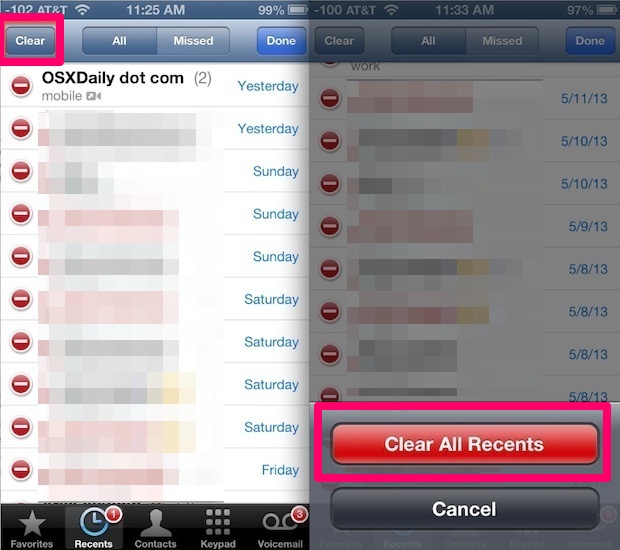
Esto eliminará todo de la lista Recientes, dejando una pantalla en blanco. Este es un truco útil para el personal de ventas o cualquier persona que haga muchas llamadas telefónicas al servicio, porque puede eliminar la lista de llamadas al comienzo del día y ver fácilmente una lista de con quién habló sin que se superponga accidentalmente con otros datos. .
Si solo está tratando de ocultar una llamada o dos de un registro de llamadas sin levantar sospechas, este no es el camino a seguir, ya que es bastante obvio que se ha eliminado toda la lista y es mejor que elimine las llamadas específicas que tiene. quiero eliminarlos de la lista.
Cómo eliminar una sola llamada del registro de llamadas en su iPhone
La forma más fácil de eliminar una sola llamada es con el gesto de deslizar que discutimos anteriormente:
- Desliza el dedo hacia la izquierda o hacia la derecha en cualquier llamada de la lista «Reciente»
- Toca el botón rojo «Eliminar» cuando aparezca
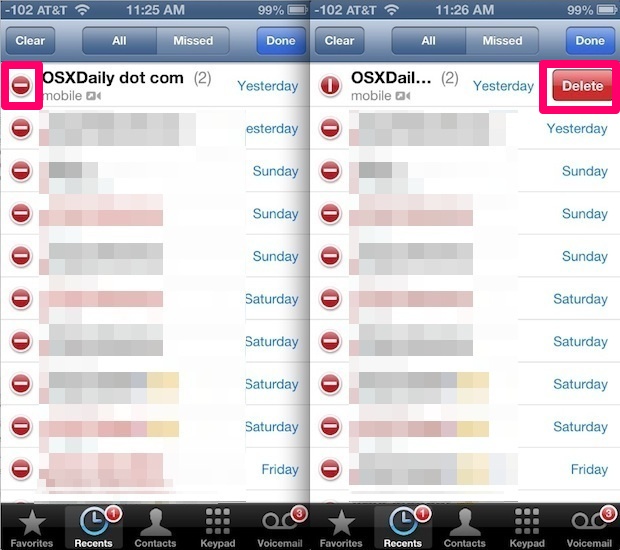
También puede eliminar una sola llamada de su historial de llamadas usando el método «Editar» y luego tocar el número de teléfono para eliminar, pero esto es un poco más lento para una sola llamada. Por lo tanto, el método de arrastrar y soltar es bueno porque no requiere ningún toque adicional, aunque si desea eliminar varias llamadas del historial de llamadas, el siguiente enfoque basado en edición suele ser mejor.
Eliminar varias llamadas del historial de llamadas del iPhone
Aunque puede usar el método de arrastrar y soltar descrito anteriormente en primer lugar, si desea eliminar varias llamadas de la lista del historial de llamadas, es mejor usar el método «Editar» porque es un poco más rápido eliminar varias entradas:
- En el menú «Recientes», toca «Todos» y luego «Editar».
- Toca el botón rojo con el signo menos (-) y, luego, toca el botón rojo «Eliminar»
- Repita para eliminar otras llamadas, toque «Listo» cuando haya terminado
Para eliminar rápidamente un montón de llamadas, lo mejor que puede hacer es colocar un dedo sobre el lado izquierdo del historial de llamadas donde aparece el botón rojo (-) menos y colocar otro dedo donde aparece el botón rojo de borrar. De esta manera, puede tocar rápidamente ambos botones para eliminar rápidamente una gran cantidad de llamadas.
Eliminar solo las llamadas perdidas
¿No respondió una llamada específica y desea anular el registro de esa llamada perdida de su iPhone? ¿O tal vez desea eliminar todas las llamadas perdidas? Y esto es fácil, todo es igual que el anterior, excepto por una distinción clave:
- Eliminar una sola llamada perdida: busque las llamadas que aparecen en rojo para indicar que se perdieron y elimínelas usando el método de arrastre o edición manual descrito anteriormente
- Eliminar todas las llamadas perdidas: en el menú «Reciente», presiona la pestaña «Perdidas», luego presiona «Editar» y «Eliminar».
Recupere llamadas eliminadas y restaure el historial de llamadas
Recuperar una lista de llamadas eliminadas mayo, pero hay una advertencia bastante significativa: el iPhone debe haber tenido una copia de seguridad reciente. Esto se debe a que la fecha de la última copia de seguridad es la fecha en la que podrá recuperar las llamadas eliminadas. Por ejemplo, si la última copia de seguridad se realizó hace una semana, solo puede restaurar las llamadas eliminadas realizadas hace una semana y antes de esa fecha de copia.
No importa si esta copia de seguridad fue de iCloud en una computadora en iTunes, solo necesita restaurar su iPhone desde la copia de seguridad más reciente para recuperar la lista de llamadas eliminadas y ver el historial de llamadas de esa fecha y antes. Si no está seguro de cómo hacer esto, aquí le mostramos cómo restaurar desde copias de seguridad almacenadas con iTunes o iCloud. La ventaja del método iCloud es que se puede hacer completamente a través de iPhone y no requiere una computadora, solo necesita los detalles de inicio de sesión del ID de Apple en la cuenta de iCloud. Tenga en cuenta que existe una diferencia entre una restauración simple y una restauración desde una copia de seguridad. Restaurarse a sí mismo llevará su teléfono a la configuración de fábrica, por lo que desea restaurar desde una copia de seguridad. Sin embargo, deje que su iPhone se recupere de la copia de seguridad adecuada, luego abra Teléfono> Recientes> Todo y encontrará el registro de llamadas telefónicas antes de eliminarlo.
